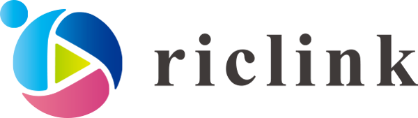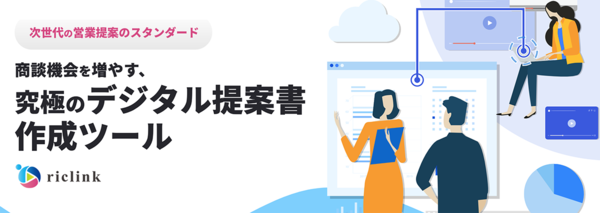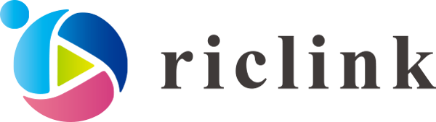社内で動画制作完結!簡単に字幕入り動画を作る方法
社内で簡単に動画制作を完結させるシリーズで、以前に「社内で完結!PowerPointで動画制作~資料+音声で届ける簡単動画制作手法~」という記事を公開していますが、今回はその動画に字幕をつける手法(自動字幕編集ソフト)をご紹介します。
Microsoft PowerPointのプレゼンテーション機能を使って動画を作成し、今回ご紹介する手法で字幕を載せることができれば、音声を聞くことができない環境下の方にも動画の内容をしっかりお届けすることができますので、是非お試しください。

有料・無料を問わず数多くの動画編集ソフトがありますが、字幕生成機能に特化しているソフトは珍しいものです。そこでおすすめするのが「Vrew(ブリュー)」です。 フリーソフトにも関わらず非常に高機能なので是非導入してみて下さい。動画作成の効率がアップするでしょう。
Vrewとは?
Vrewとは動画内の音声をAIで解析して自動的に字幕を生成してくれるフリーソフトです。(日本語、英語、韓国語、スペイン語の4言語に対応)
VrewはアプリとしてPCにダウンロードした後、無料会員登録することで使えるようになります。
字幕テキストの追加機能だけでなく、カット編集や画像挿入などの基本的な動画編集機能も揃っているので、簡単な動画であればこれ1本で制作を完結することが可能です。
説明やプレゼンテーション動画の字幕挿入に向いているソフトだと言えるでしょう。
Vrewの操作方法
1. まずはVrew公式サイトにアクセスしてダウンロードを選択します。
2.次にダウンロードしたVrewのexeファイルをクリックしてインストールしましょう。
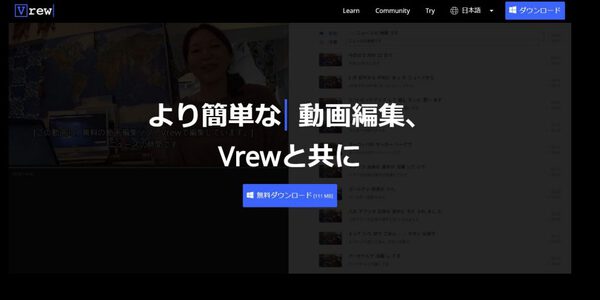
3. 続いて会員登録です。
名前とメールアドレス、パスワードで登録でき、メール認証を済ませれば準備は完了です。
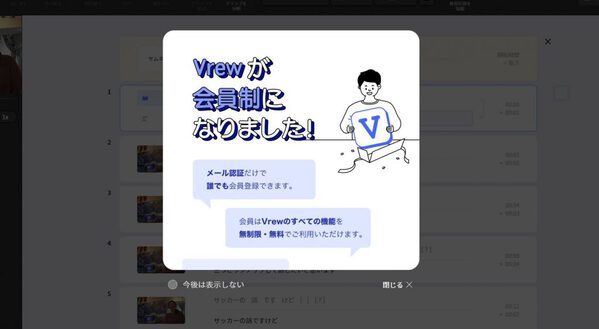
基本的には感覚的に使えるユーザーインターフェースになっており、画面の上部ツールバーで様々な機能を選択できます。
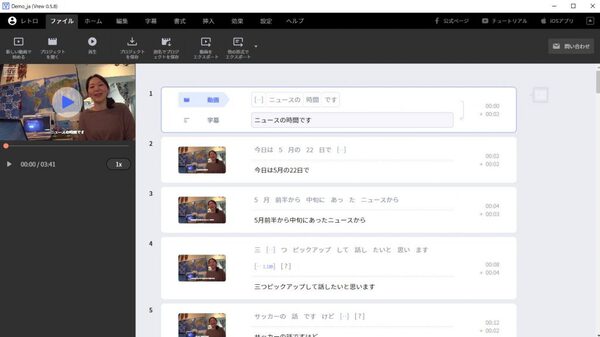
「新しい動画で始める」を選択して字幕を入れたい動画を選択、音声認識する言語を選択すると、音声分析が開始されます。
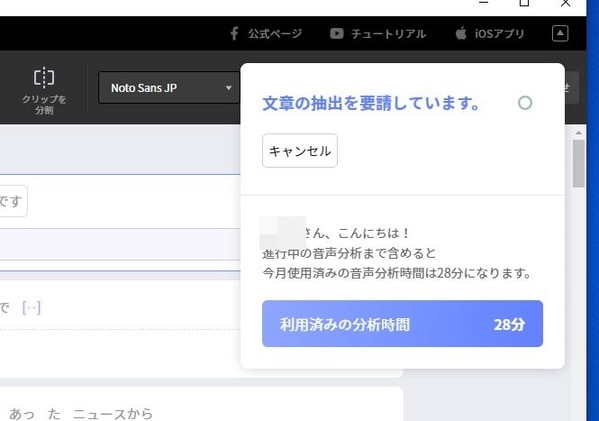
分析が完了すると、字幕が自動的に生成されます。
生成された字幕はそのまま編集可能で、フォントやサイズ、表示位置を変えたり、無音区間の自動カット機能を使ったりできるので非常に簡単です。
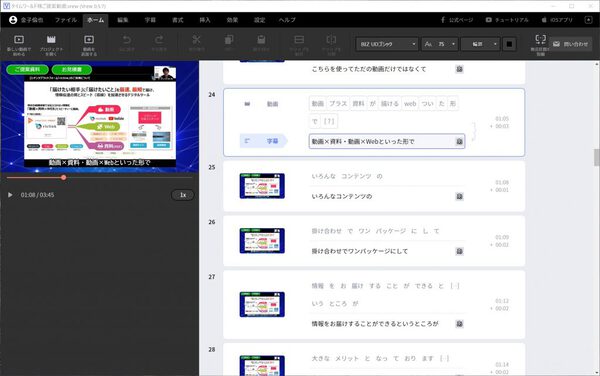
しかも反応速度が速いので動画編集ソフトとしても優秀です。これだけの機能があれば十分に動画編集に役立つでしょう。
無料の動画編集ソフトの多くは、ウォーターマークと呼ばれるロゴを削除できなかったり、有料への移行期間が設定されていますが、Vrewは今のところフリーで継続的に利用することができます。
詳しい操作方法に関しては、公式YouTubeチャンネルよりチュートリアル動画を確認できます。 どの動画も1分以内で、手軽な取扱説明書のように使えますので、是非、参考にしてみて下さい。
活用事例のご紹介:ユカイ工学様
「ロボティクスで、世界をユカイに。」を掲げ、数多くのロボットやIoTプロダクトを企画・開発するユカイ工学様。コミュニケーションロボットのBOCCOや癒しロボットQooboが有名ですが、BtoB向けにロボティクスのノウハウを活用したIoT開発やセンシング技術を活用したサービスの受託開発事業も行われており、riclinkは受託開発事業のインサイドセールスの中で活用いただいております。
ユカイ工学様の受託開発事業のリードの数は毎月100件近く入ってきており、その中で営業リソースなどの限界もあることからより確度の高いリードにアプローチする手法を模索してのriclinkを導入となります。
PowerPoint動画作成+Vrewの組み合わせで、展示会期間中のフィードバックを即反映し配信
忙しい営業活動の合間でもパワーポイント動画の撮影〜編集を社内で完結できることのメリットを感じていらっしゃり、先日もオンライン展示会で獲得したリードへフォロー施策として、展示会開期の中で得たフィードバックをその日のうちに反映した字幕付きの動画を撮影、次の日にはフォローメールを配信すると言ったことも行っているとのことでした。
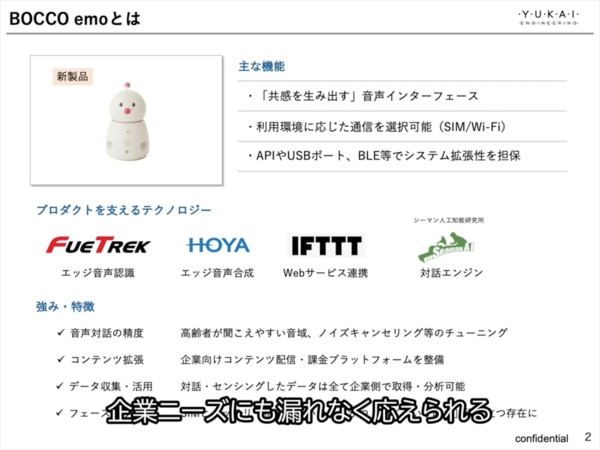
社内で簡単に完結できる動画制作のフォローからデータに基づくriclinkを活用したインサイドセールス周りのアドバイスについても行いますのでその辺の課題をお持ちの方は是非お気軽にお問い合わせください。
映像で資料やコンテンツをインタラクティブに!
顧客体験価値を変える
デジタル提案書の活用するメリット ・提案先の浸透率が圧倒的
- 提案の臨場感で伝わる力が違う
- ログで顧客検討状況を把握
ご興味がある方はぜひ一度ご覧くださいませ。